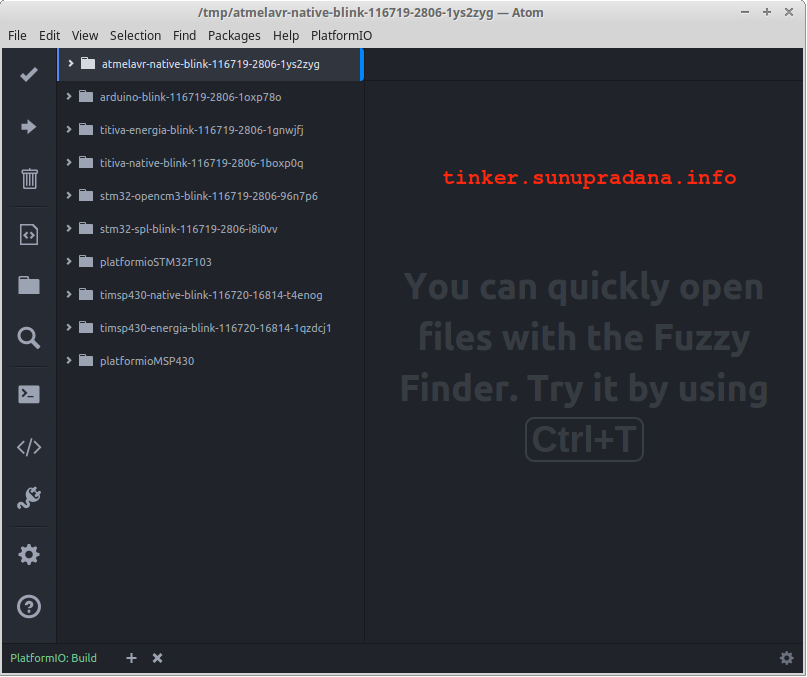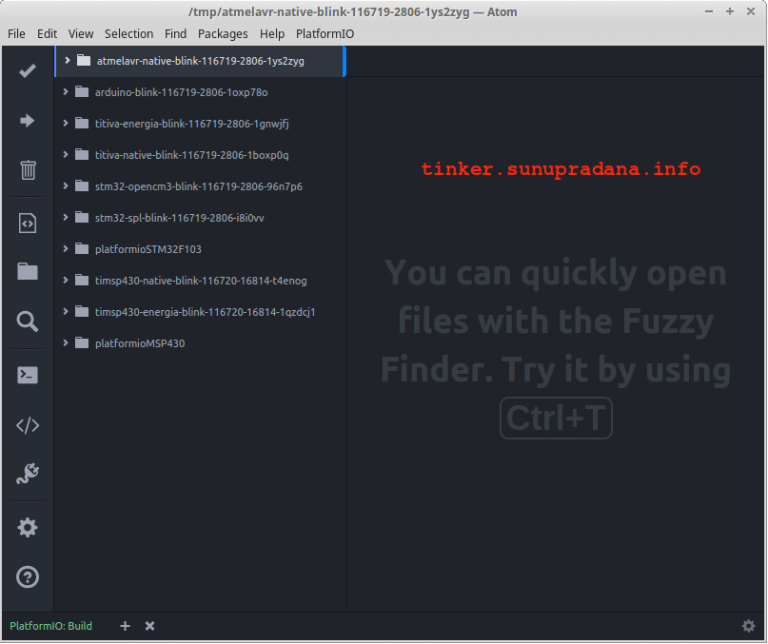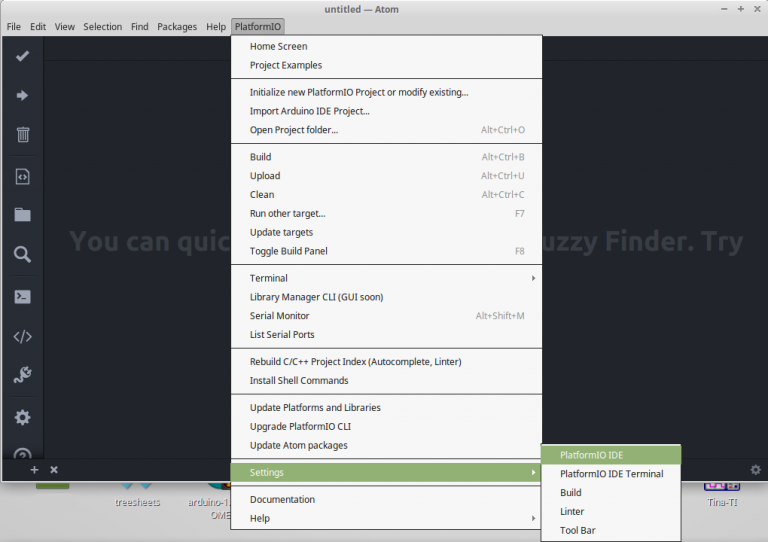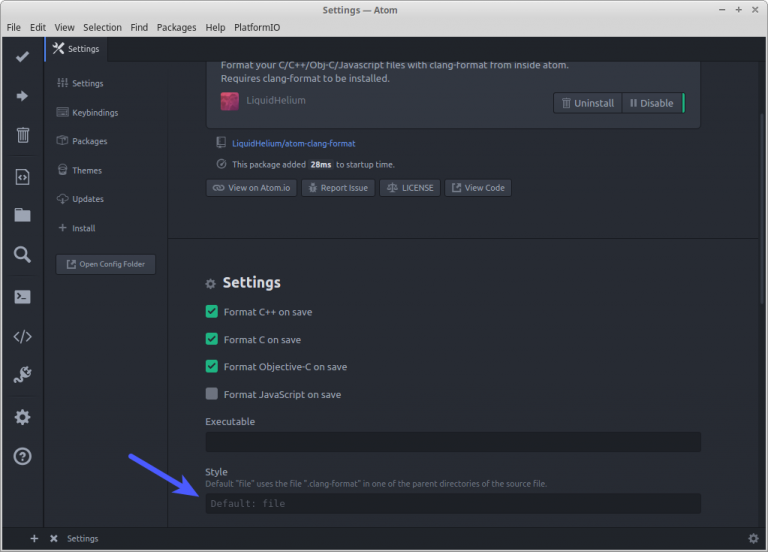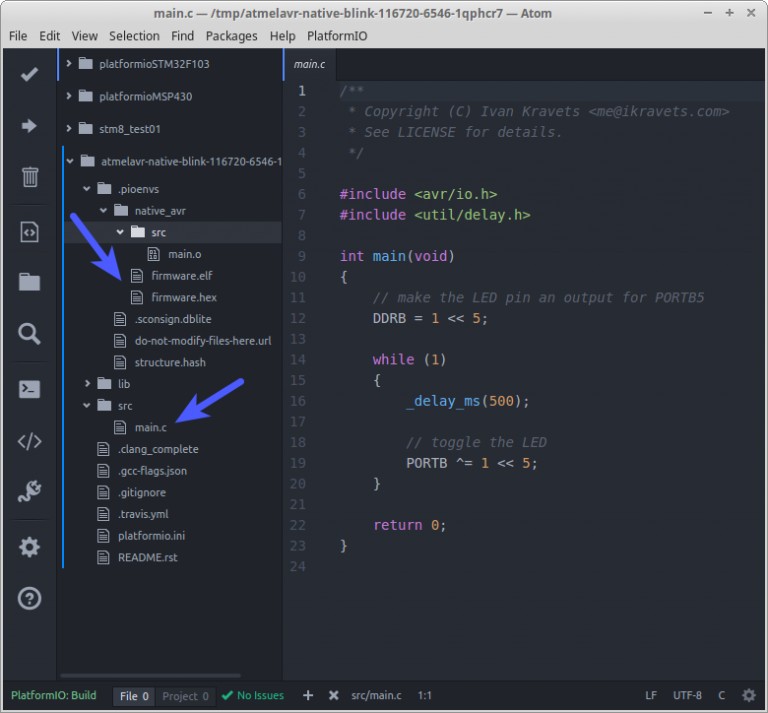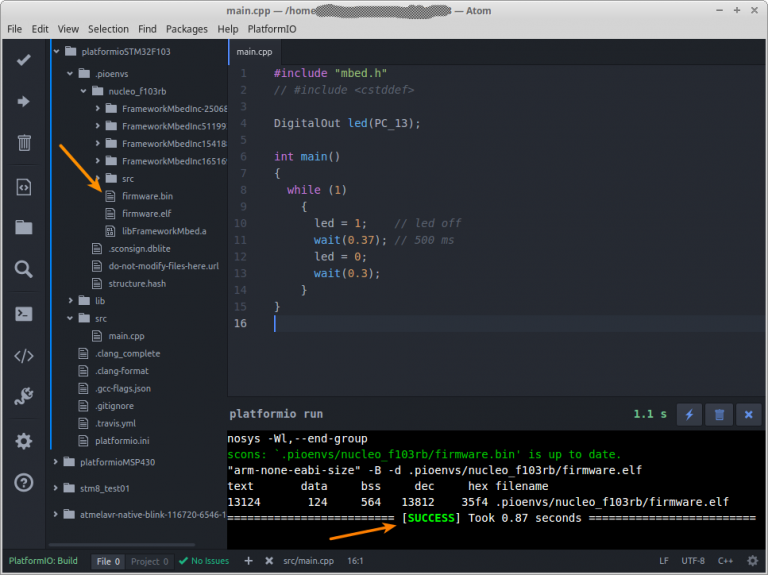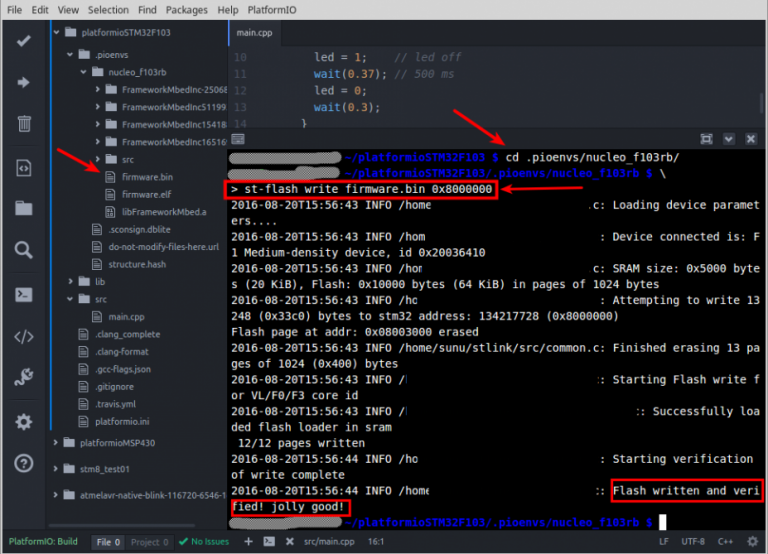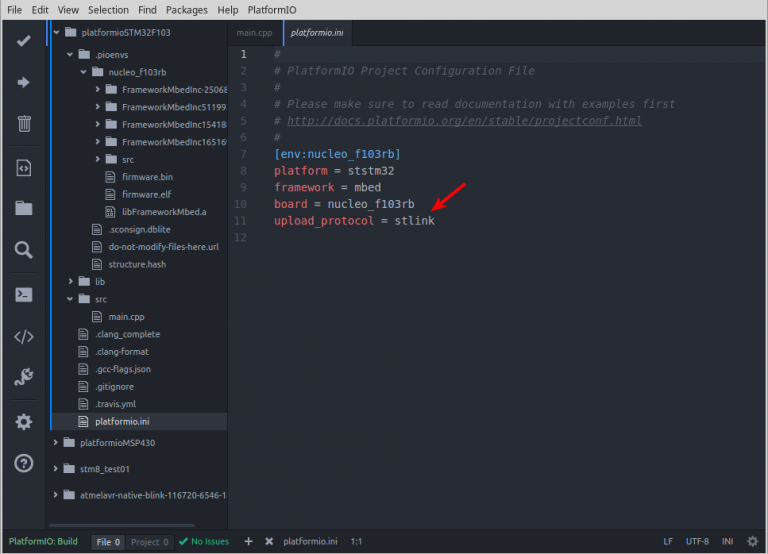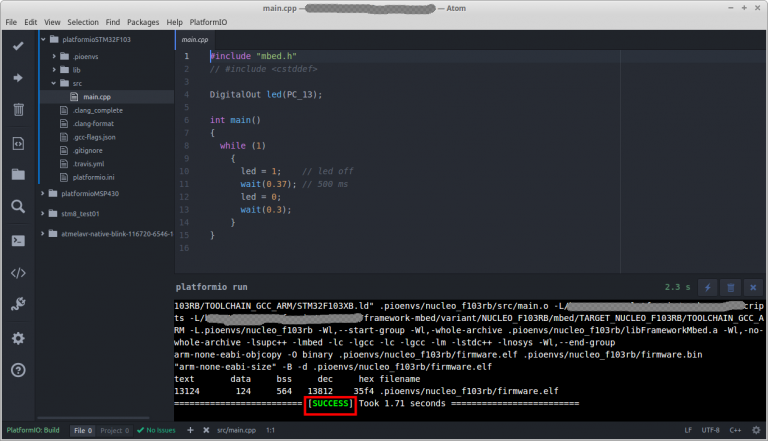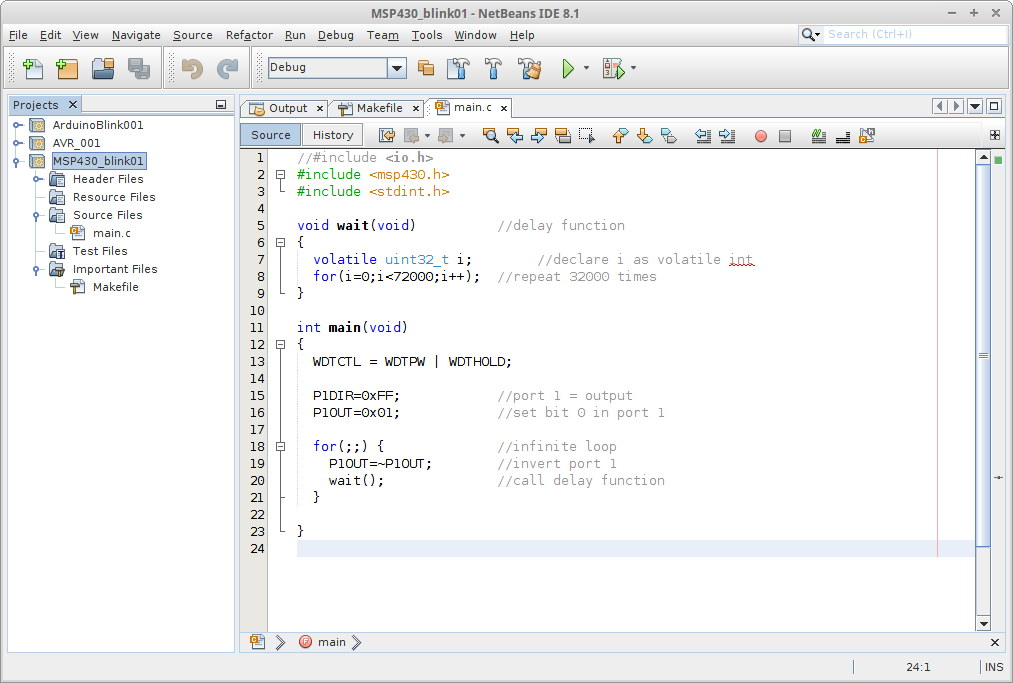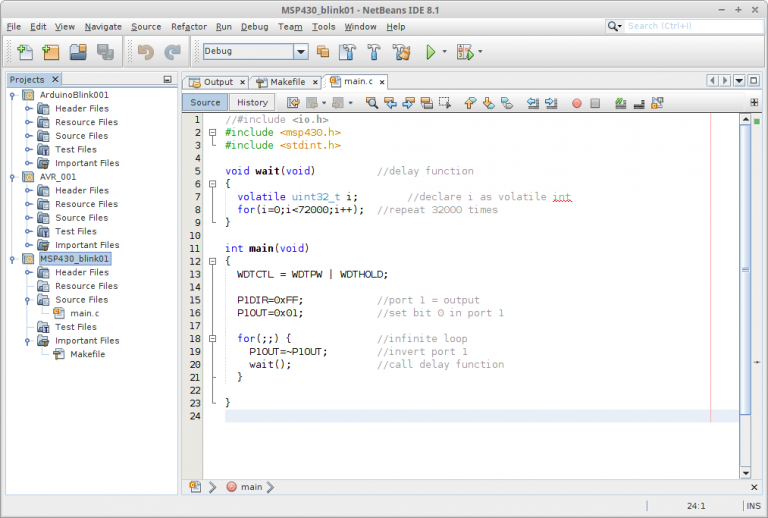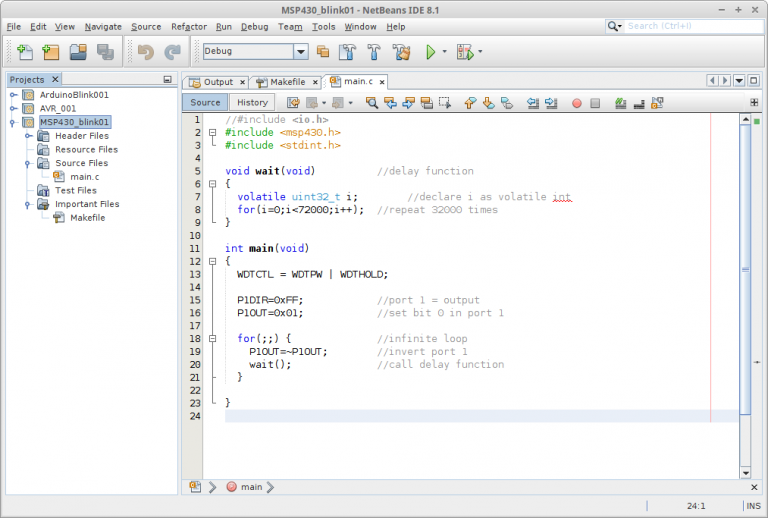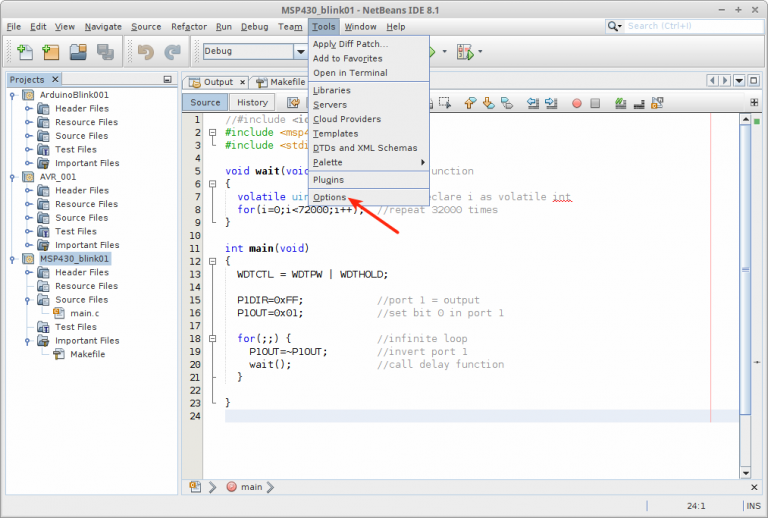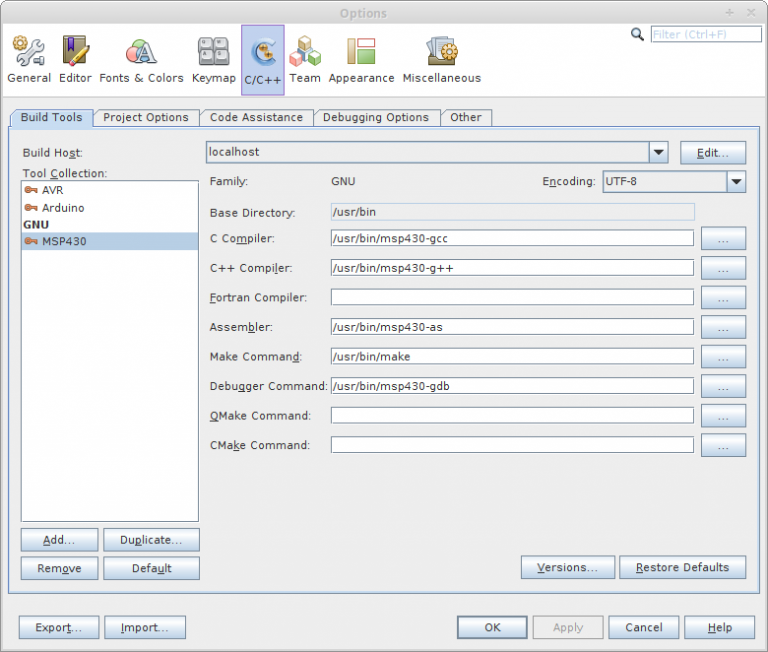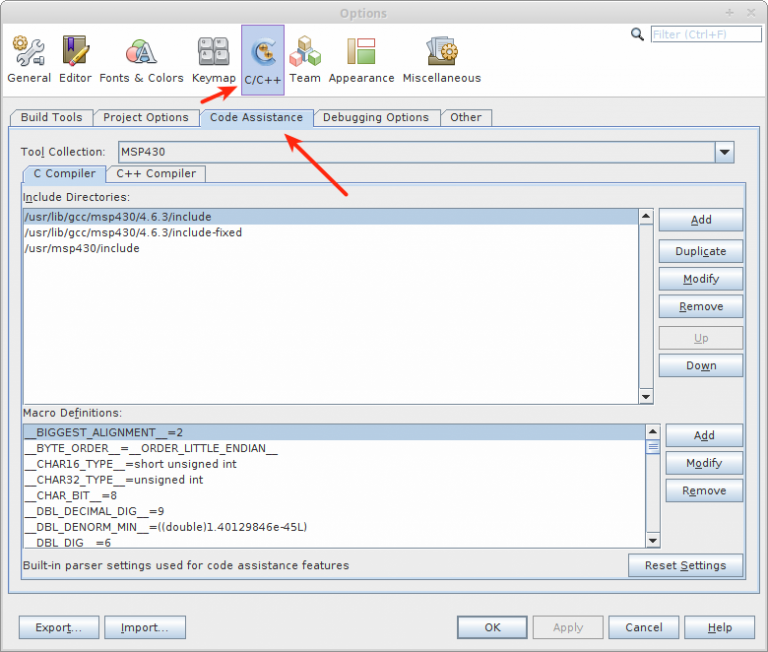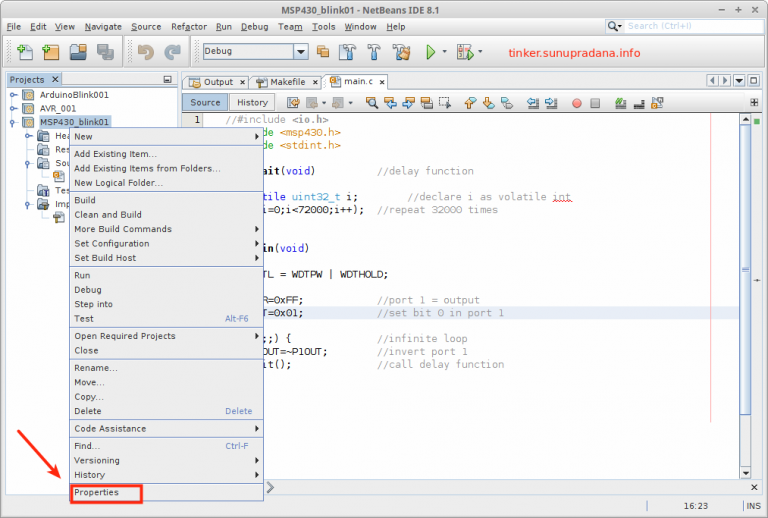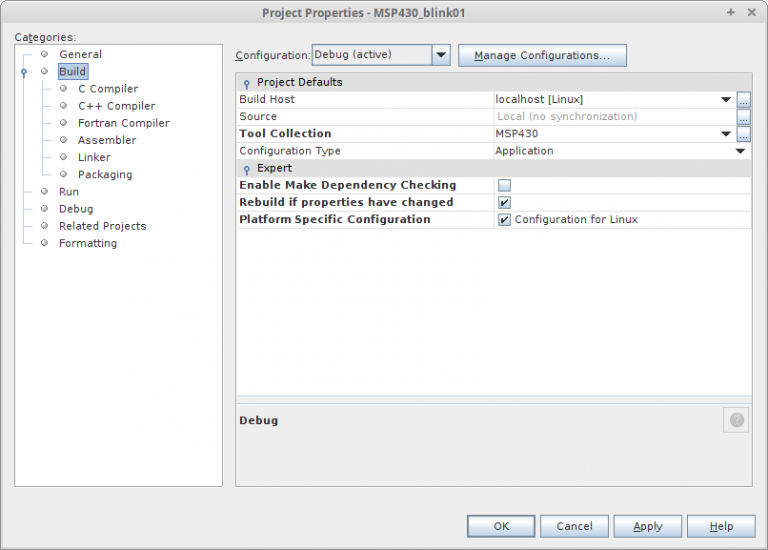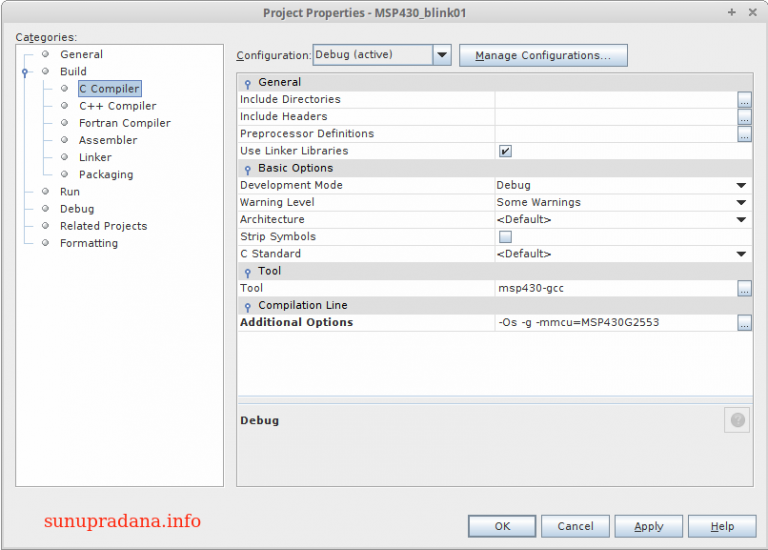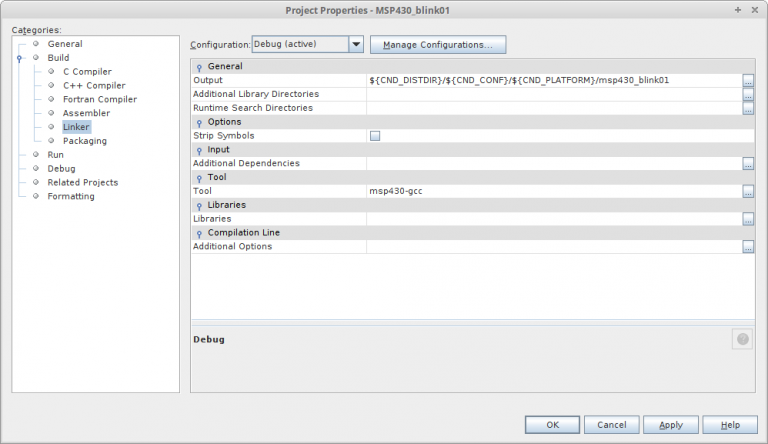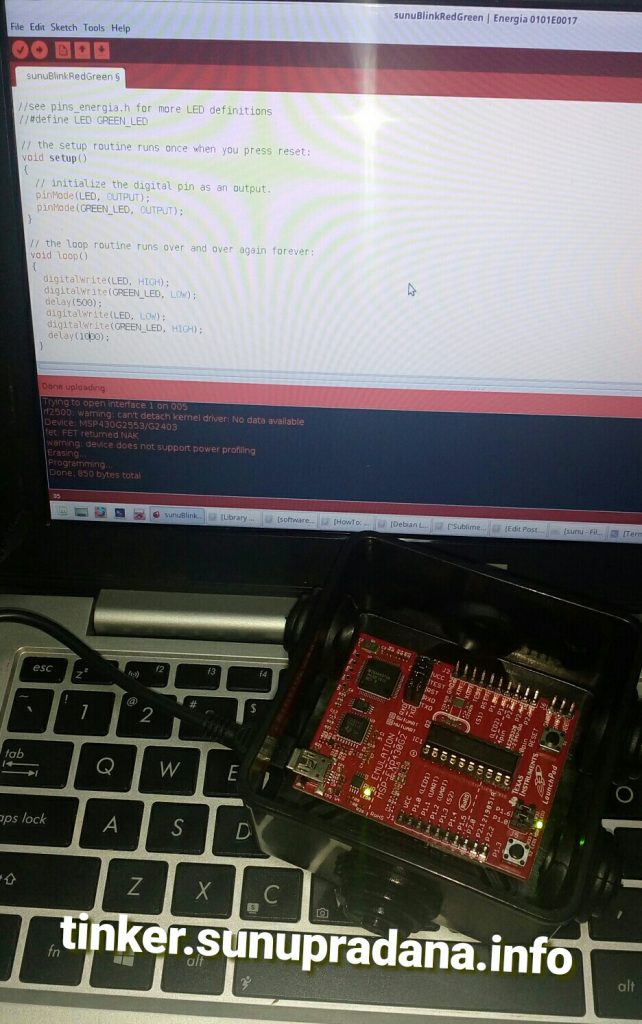Pada kesempatan ini saya akan memuat catatan mengenai PlatformIO. Sebelumnya saya sudah membuat catatan penggunaan text editor maupun IDE seperti Energia, Codelite, Netbeans maupun Arduino IDE. Masing-masing IDE tentu memiliki keunggulan dan kekurangan dan masing-masing programer akan memilki kebutuhan dan selera yang berbeda-beda. Nah PlatformIO ini cukup unik, di satu sisi cukup lengkap dan mampu dipergunakan untuk mengerjakan kode untuk berbagai arsitektur mikrokontroler. Di sisi lain tampilannya menyerupai Sublime Text yang ringan dan sederhana.
Di Gambar 1 dapat dilihat beberapa contoh default dan proyek yang dibuat manual. Yang sudah saya coba ada beberapa mikrokontroler, yang juga sudah pernah saya uji dengan IDE atau cara lain. Berikut beberapa arsitektur mikrokontroler yang sudah saya coba di PlatformIO (atau Atom);
Sebagai catatan untuk melakukan pemrograman pada STM8 (STM8S103F3); sekalipun PlatformIO tidak mendukung secara langsung toolchain STM8 tetapi editornya masih dapat dimanfaatkan dan mampu membantu keberhasilan pemrograman. Dapat dilihat pada Gambar 2.
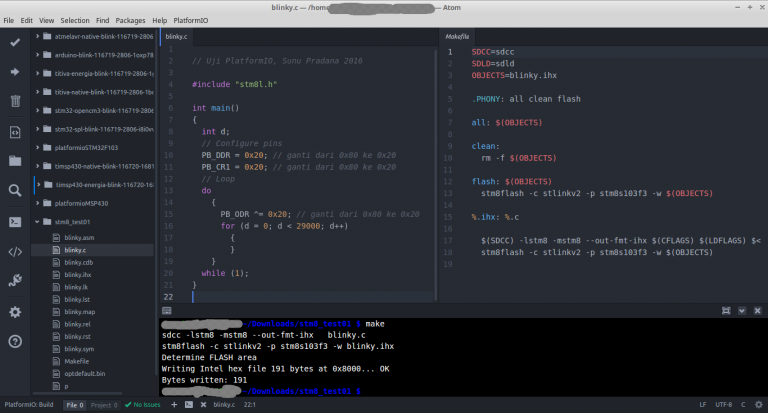 Gambar 2. [Klik gambar untuk memperbesar tampilan]
Gambar 2. [Klik gambar untuk memperbesar tampilan]
PlatformIO bukanlah text editor dalam pemahaman yang biasa dipergunakan. Pengungkapan yang lebih baik bisa diperoleh dari situs PlatformIO sendiri.
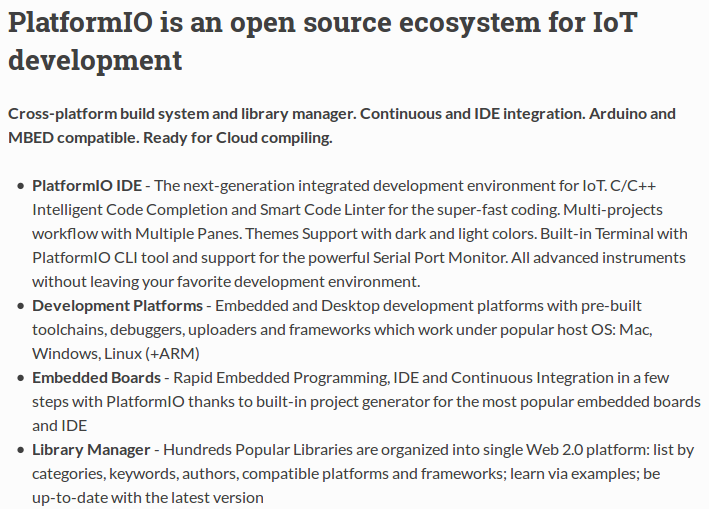 Gambar 3. Apakah PlatformIO itu?
Gambar 3. Apakah PlatformIO itu?
“Different microcontrollers normally have different developing tools . For instance Arduino rely on Arduino IDE. Few more advanced users set up different graphical interfaces like Eclipse for better project management. Sometimes it may be hard to keep up with different microcontrollers and tools. You probably thought that single unified development tool could be great. Well this is what PlatformIO open source ecosystem is for.
This is cross platform code builder and library manager with platforms like Arduino or MBED support. They took care of toolchains, debuggers, frameworks that work on most popular platforms like Windows, Mac and Linux. It supports more than 200 development boards along with more than 15 development platforms and 10 frameworks. So most of popular boards are covered. They’ve done hard work in organizing and managing hundreds of libraries that can be included in to your project. Also lots of examples allow you to start developing quickly. PlatformIO initially was developed with Command line philosophy. It’s been successfully used with other IDE’s like Eclipse or Visual Studio. Recently they’ve released a version with built in IDE based on Atom text editor”, – [Embedds].
PlatformIO dapat diintegrasikan ke dalam beberapa IDE di antaranya NetBeans, Codeblocks, dan Visual Studio. Meski begitu tampaknya yang terkenal adalah implementasinya ke dalam text editor Atom.io.
Atom is a text editor that’s modern, approachable, yet hackable to the core—a tool you can customize to do anything but also use productively without ever touching a config file.
Mungkin karena itu kadang-kadang PlatformIO dicampuradukkan dengan Atom. Keduanya jelas berbeda meski untuk banyak keperluan praktis merujuk pada hal yang sama. Perbedaan baru akan terlihat jika menemui kasus seperti contoh pada pemrograman STM8S103F3 di bagian atas tulisan ini. Untuk pemrograman contoh led berkedip itu, PlatformIO belum bisa mendukung platform maupun board sistem STM8. Karena itu yang bisa dimanfaatkan “hanya” text editor Atom saja. Tetapi dapat dilihat, dalam kondisi seperti itu pun terbukti masih bisa membantu menyelesaikan pemrograman dengan baik.
PlatformIO IDE yang dibangun berdasar text editor Atom dapat diunduh (download) di link ini. Saya sudah berhasil mencoba instalasi di sistem GNU/Linux, tetapi gagal mencoba di sistem tua saya, IBM Thinkpad T43 yang masih menggunakan Microsoft Windows XP SP3. PlatformIO mensyaratkan OS yang lebih baru dari XP.
Linux pengguna-laptop 3.16.0-38-generic #52~14.04.1-Ubuntu SMP Fri May 8 09:43:57 UTC 2015 x86_64 x86_64 x86_64 GNU/Linux
Ada beberapa pengaturan yang perlu dilakukan agar manfaat yang bisa diberikan platform ini dapat dipergunakan secara maksimal. Salah satu pengaturan yang memerlukan perhatian adalah mengenai clang. Sekilas mengenai Clang dapat dipelajari di sini, begitu pula perbandingannya dengan GCC dapat dibaca di sini.
Ada dua paket yang perlu menjadi perhatian; autocomplete-clang dan clang-format package. Jika belum terinstalasi dengan baik maka keduanya sebaiknya diinstal terlebih dahulu. Paket yang pertama (autocomplete-clang) sangat membantu proses coding , fungsi dan cara kerjanya dapat lebih mudah dipahami melalui gambar gif berikut:
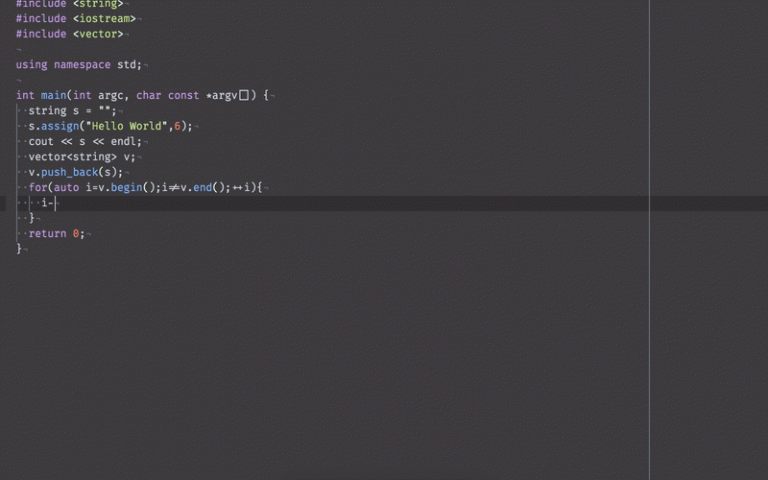 Gambar 5. Fasilitas autocomplete [image credit: autocomplete-clang package]
Gambar 5. Fasilitas autocomplete [image credit: autocomplete-clang package]
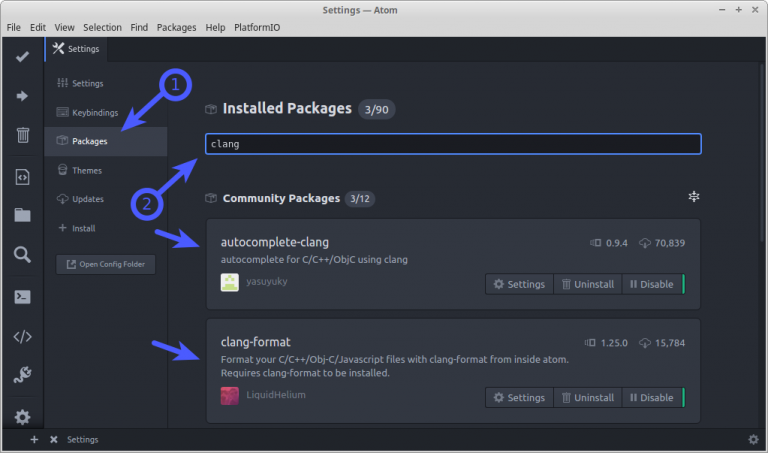 Gambar 6. Melihat paket clang di Settings.
Gambar 6. Melihat paket clang di Settings.
Paket yang kedua (clang-format package) juga sangat membantu pengerjaan kode program. Tetapi berdasar apa yang saya alami, paket kedua ini memerlukan usaha yang lebih agar dapat mudah dipakai. Dari situs penyimpanan kode atom-clang-format:
Format your C/C++/Obj-C/Javascript files with clang-format from inside atom. Requires clang-format to be installed and on your systems path.
More info on clang-format can be found here: http://clang.llvm.org/docs/ClangFormat.html http://clang.llvm.org/docs/ClangTools.html
Pengaturan untuk clang-format disimpan di dalam file .clang-format (tanda titik menandakan bahwa file tersebut secara default tersembunyi di file manager). Untuk dapat melihat file itu di file manager, beri perintah dengan menekan kombinasi kunci di keyboard Ctrl+H. Di sistem saya file itu terletak di:
/home/rumahku/.atom/packages/clang-format/node_modules/clang-format/.clang-format
Yang cukup membuat repot, sejauh yang saya ketahui sampai saat ini, file tersebut perlu disalin manual ke setiap direktori proyek (project).
Solusinya sebenarnya cukup mudah, tetapi perlu dilakukan. Salin (copy) file .clang-format ke home directory, untuk mesin saya ini menjadi
/home/rumahku/.clang-format
Adapun isi dari file .clang-format untuk konfigurasi yang saya kehendaki adalah sebagai berikut:
--- Language: Cpp BasedOnStyle: LLVM BreakBeforeBraces: GNU ColumnLimit: 100
Dengan konfigurasi ini maka setiap file sumber untuk C atau CPP (C++) akan terformat ulang setiap kali diberikan perintah menyimpan kode di file. Pengguna bisa juga memberikan perintah untuk melakukan format secara manual melalui menu atau dengan shortcut: shift-cmd-K. Adapun isi dari konfigurasi bisa disimulasikan secara online di sini; https://clangformat.com/ .
Pada Gambar 2, terlihat untuk platform yang tidak (belum) didukung oleh PlatformIO, maka hasil kompilasinya berada di direktori yang sama dengan file sumber. Pada mode ini yang dimanfaatkan adalah text editor Atom. Tetapi untuk platform dan framework yang sudah didukung oleh PlatformIO peletakan hasil kompilasi dan build akan berbeda.
Oleh PlatformIO hasil kompilasi akan diletakkan di direktori ./pioenvs . Sekedar sebagai contoh;
/tmp/atmelavr-native-blink-116720-6546-1qphcr7/.pioenvs/native_avr/
Sekalipun proses upload biasanya dapat dilangsungkan secara otomatis dengan bantuan PlatformIO, bisa jadi ada kebutuhan untuk melakukan operasi dengan command line di Terminal;
Mengenai perbedaan antara file elf dengan bin dapat dibaca di sini.
Untuk plaftorm dan framework yang sudah didukung oleh PlatformIO, proses upload dapat dilakukan oleh PlatformIO. Syaratnya pengguna memberi informasi yang cukup agar perintah pengunggahan tidak salah. Konfigurasi disimpan di file platformio.io yang disimpan di masing-masing root direktori proyek, contohnya:
/home/rumahku/platformioSTM32F103/platformio.ini
Misalnya untuk STM32 (mikrokontroler STM32F103C8T6) yang telah didukung oleh PlatformIO (melalui nucleo_f103rb) isi platformio.ini adalah:
# # PlatformIO Project Configuration File # # Please make sure to read documentation with examples first # http://docs.platformio.org/en/stable/projectconf.html # [env:nucleo_f103rb] platform = ststm32 framework = mbed board = nucleo_f103rb upload_protocol = stlink
Pada arsitektur STM32 jika yang dipakai adalah stlink maka perlu ditambahkan keterangan
upload_protocol = stlink di file platformio.ini . Diskusi mengenai kesalahan yang terjadi ada di sini dan acuan lengkap konfigurasi dapat dilihat di sini.
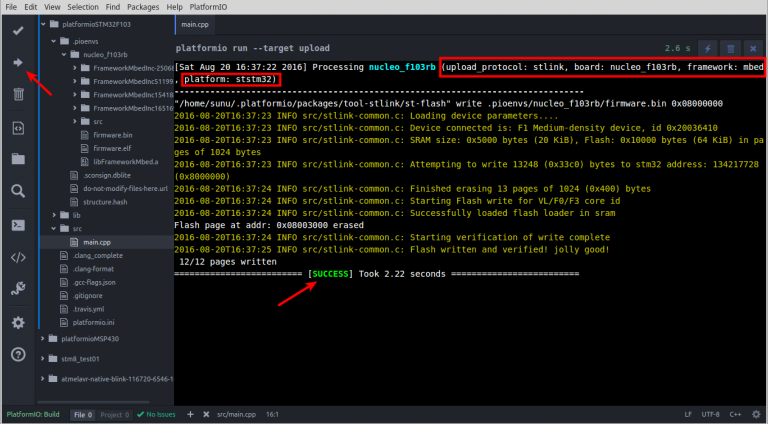 Gambar 12. Hasil proses uploading oleh PlatformIO
Gambar 12. Hasil proses uploading oleh PlatformIO
Satu hal lain yang menarik yang saya temui adalah tentang penggunaan framework mbed pada platform ststm32 (STM32). File sumber harus disimpan dengan ekstensi .cpp, jika disimpan dengan ekstensi .c maka akan manghasilkan kesalahan:
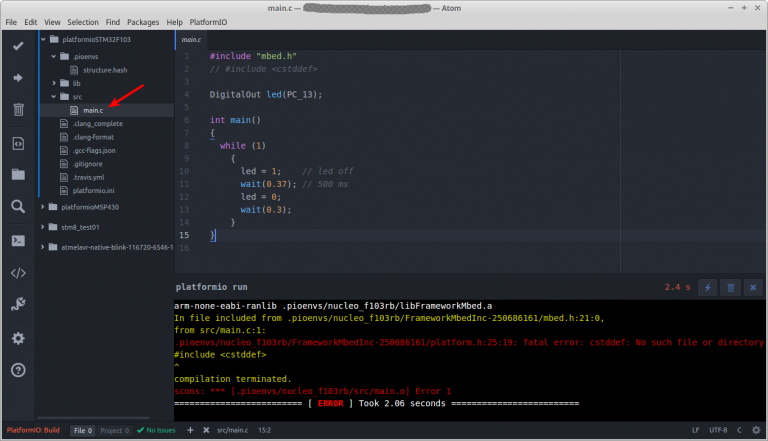 Gambar 13. Kesalahan kompilasi dengan framework mbed.
Gambar 13. Kesalahan kompilasi dengan framework mbed.
Penjelasan mengenai kesalahan ini terdapat di sini:
mbed is c++-based framework. You should use *.cpp extension.
Please change file extension from *.c to .cpp.